在OFFICE很多模板里面,WORD区域保护用的比较多,另外在常见的合同管理,授权书等常用文件都会有这个功能应用,下面简单介绍下实现方法:
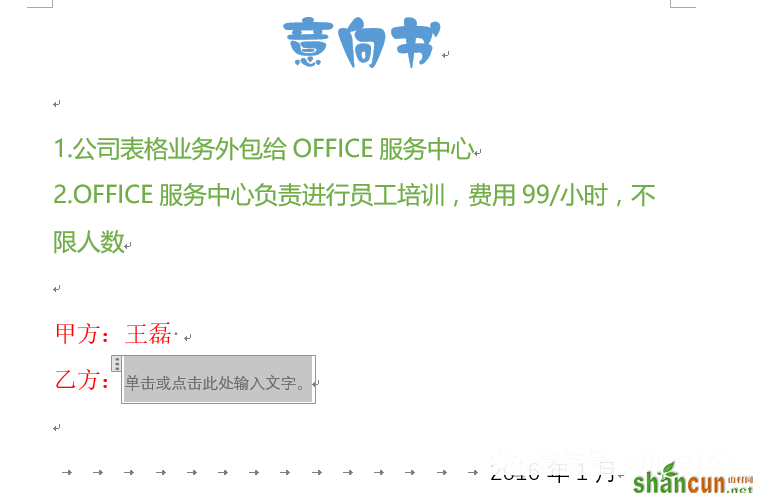
上面是一个意向书,只允许编辑甲方和乙方Word允许用户编辑区域
1. 点击要编辑的地方,比如在甲方和乙方后面插入窗体,窗体是在开发工具里面,开发工具可以在自定义工具栏里面调用显示出来
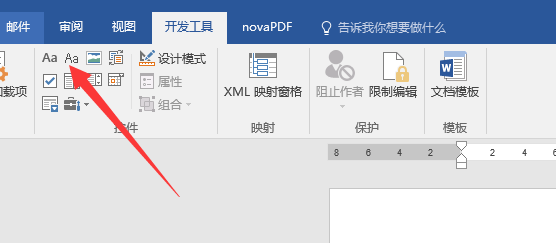
2.然后选择审阅下面的限制编辑,或者开发工具下面的限制编辑
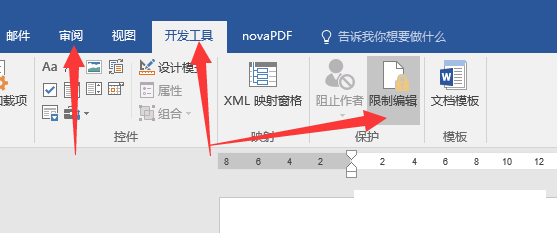
3.设置只允许编辑窗体,启动强制保护即可
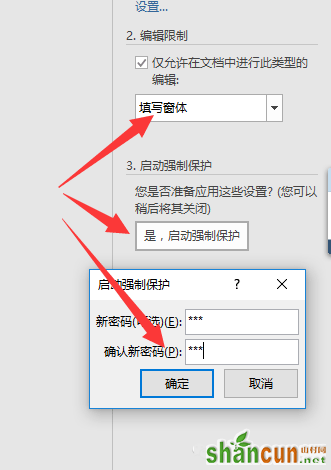
这样你会发现怎么点击别的区域都不行,只能在窗体里面进行编辑
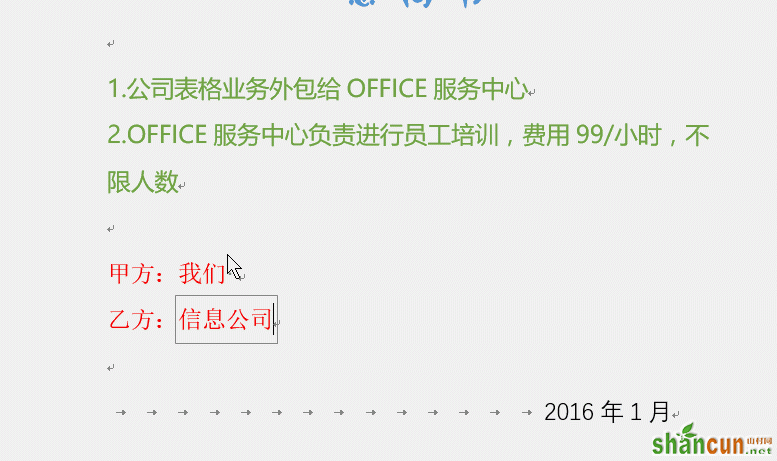
大家有空再研究更复杂的保护,一般应用其实这样就差不多了















